Si vous êtes un expatrié ou un voyageur essayant de télécharger des applications depuis l'iTunes ou l'App Store d'autres pays, vous pourriez rencontrer un géobloc.
L'Apple Store impose des géo-restrictions sur les applications, ce qui frustrent les utilisateurs qui souhaitent télécharger des applications et d'autres contenus sur leurs appareils iOS.
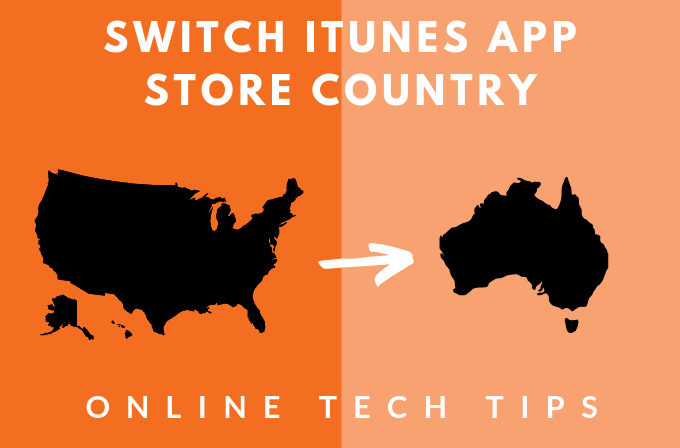
Par exemple, si vous vivez en Australie, vous n'avez peut-être pas le privilège de télécharger des jeux populaires, que les résidents américains et canadiens sont libres de télécharger à tout moment. De même, vous ne pourrez peut-être pas télécharger des applications gratuites sur iTunes si votre compte n'est pas lié aux États-Unis.
Comment télécharger des applications géo-restreintes via iTunes
Heureusement cependant, vous pouvez accéder et télécharger des applications qui étaient auparavant limitées à certains emplacements, en créant un compte iTunes pour un autre pays dans l'App Store. Le défi avec cette méthode est le va-et-vient impliqué dans la saisie d'un nouveau mode de paiement à chaque fois.
L'autre solution consiste à créer un deuxième identifiant Apple pour le pays avec les applications. que vous souhaitez télécharger.
Vous n'aurez pas besoin de ajoutez votre carte de crédit dans la section des méthodes de paiement car il n'y a pas de méthode de paiement valide associée à votre deuxième identifiant Apple, car il ne s'agit que s'applique aux applications et jeux gratuits.
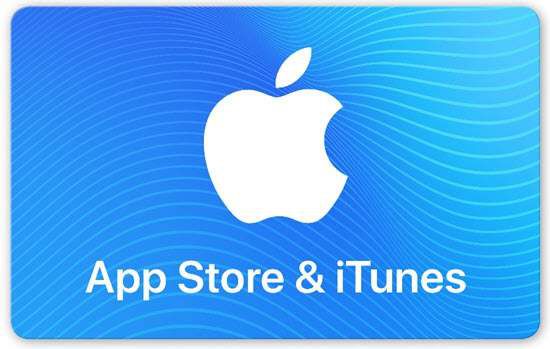
Vous pouvez acheter une carte-cadeau d'un autre pays en ligne et l'ajouter comme méthode de paiement pour l'ID secondaire.
Remarque:Changer le pays associé aux mises à jour de votre compte iTunes le pays de l'App Store, et l'inverse s'applique.
Par exemple, si vous définissez votre pays comme Japon sur votre iPhone pour l'App Store, les modifications que vous apportez se répercuteront sur l'identifiant Apple sur tous les autres appareils utilisant votre identifiant Apple comme iPhone, iPad ou Mac parmi autres.
Configurer un compte iTunes pour un autre pays
iPhone ou iPad
Configuration d'un compte iTunes pour un autre pays sur votre iPhone ou iPad est possible, mais pas aussi simple que sur un ordinateur de bureau. Voici comment procéder.
La première étape consiste à passer annuler tous les abonnements que vous avez à Apple Music ou iTunes Match et à d'autres services associés à votre identifiant Apple local, puis reconnectez-vous une fois que vous avez changé
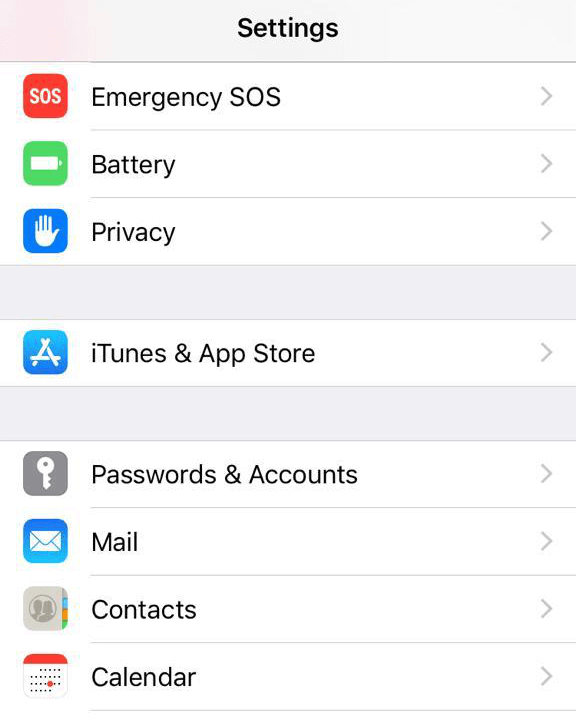
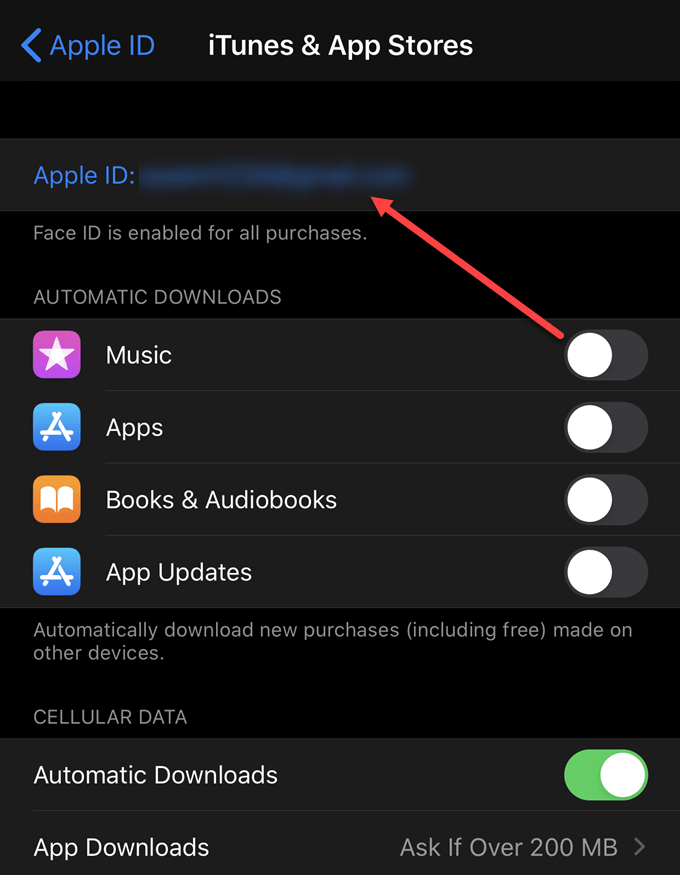
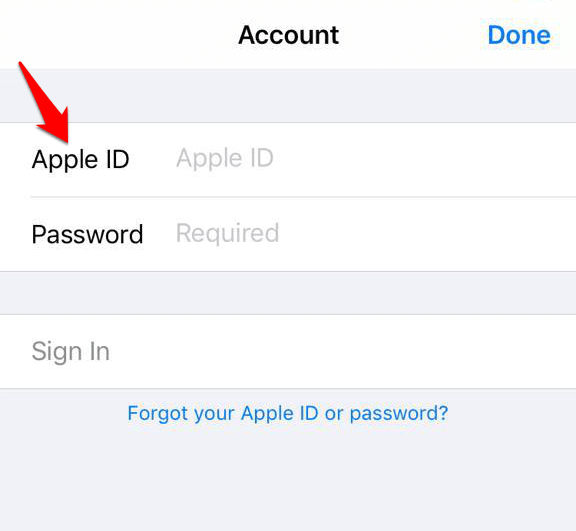
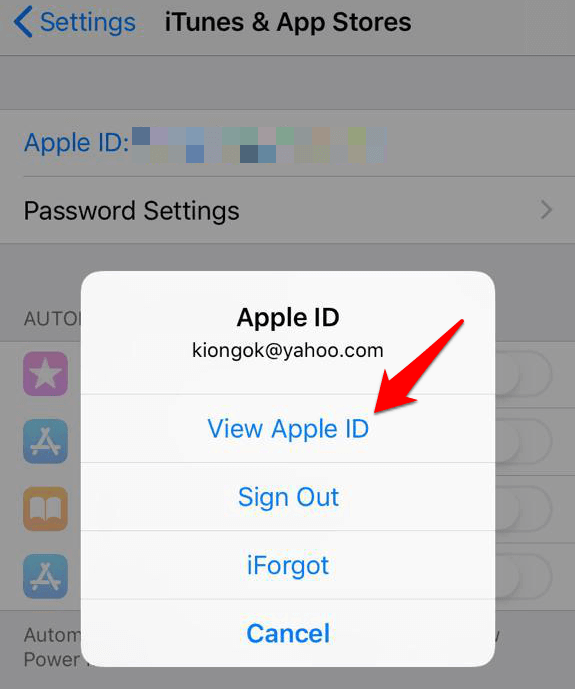
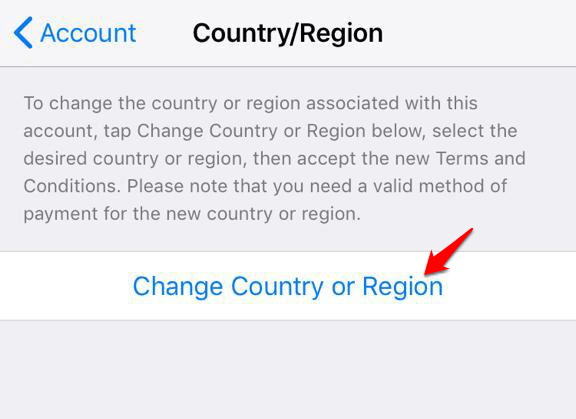
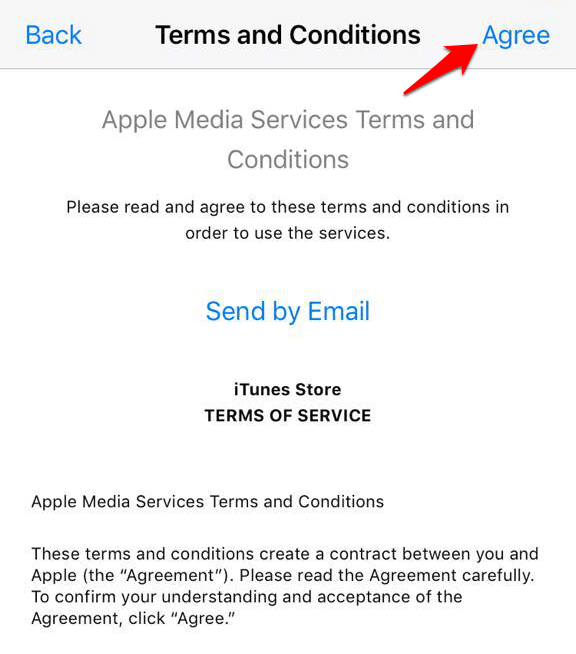
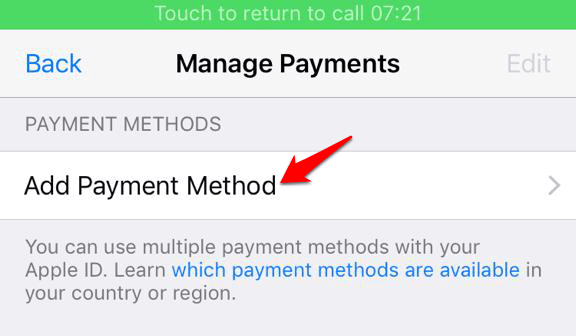
Remarque:Pour modifier vos informations de paiement, ouvrez Paramètres>[ Votre nom]>iTunes et App Storeet appuyez sur Gérer Paym ents(ou informations de paiement en fonction de votre version iOS). Vous pouvez ajouter, supprimer, réorganiser ou mettre à jour vos méthodes de paiement et mettre à niveau votre stockage iCloud en fonction des prix du nouveau pays ou de la nouvelle région.
Vous êtes tous configurés et prêts à télécharger des applications à partir de votre nouveau compte iTunes. Les nouvelles mises à jour de pays ou de région associées à votre identifiant Apple seront répercutées sur tous les services Apple sur tous vos appareils iOS.
Sur un Mac ou un PC
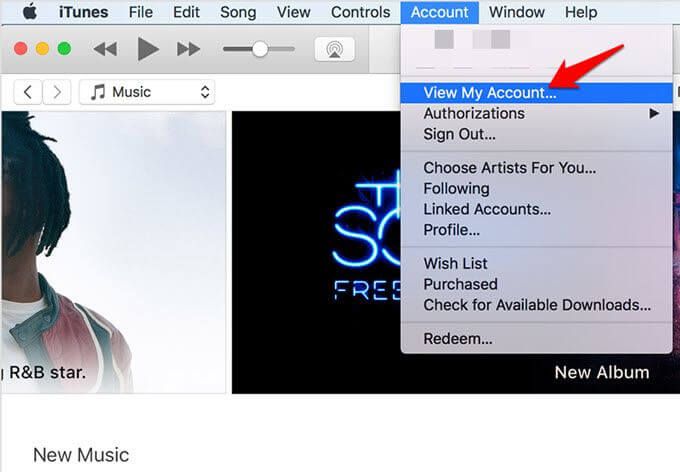
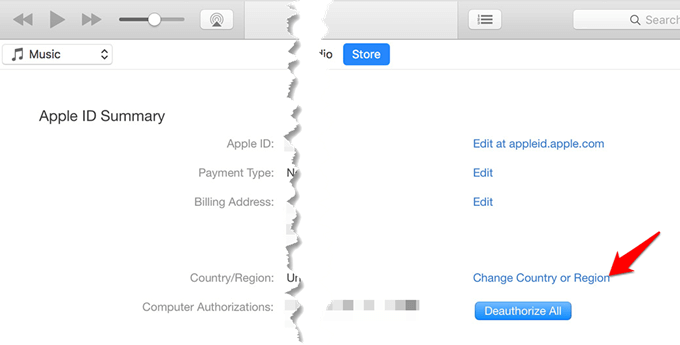
Les nouvelles mises à jour de pays ou de région associées à votre identifiant Apple seront répercutées sur tous les services Apple sur tous vos appareils iOS.
Depuis le profil de compte Apple ID
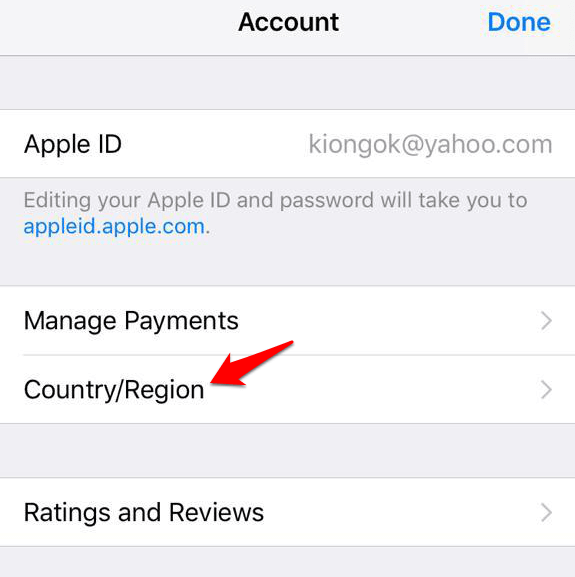
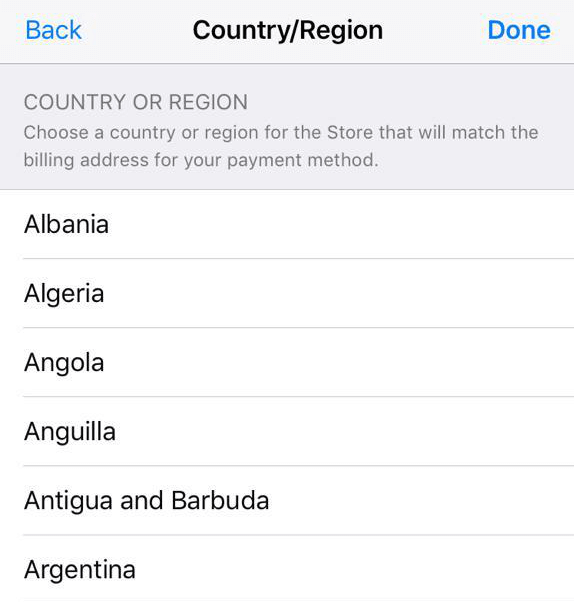
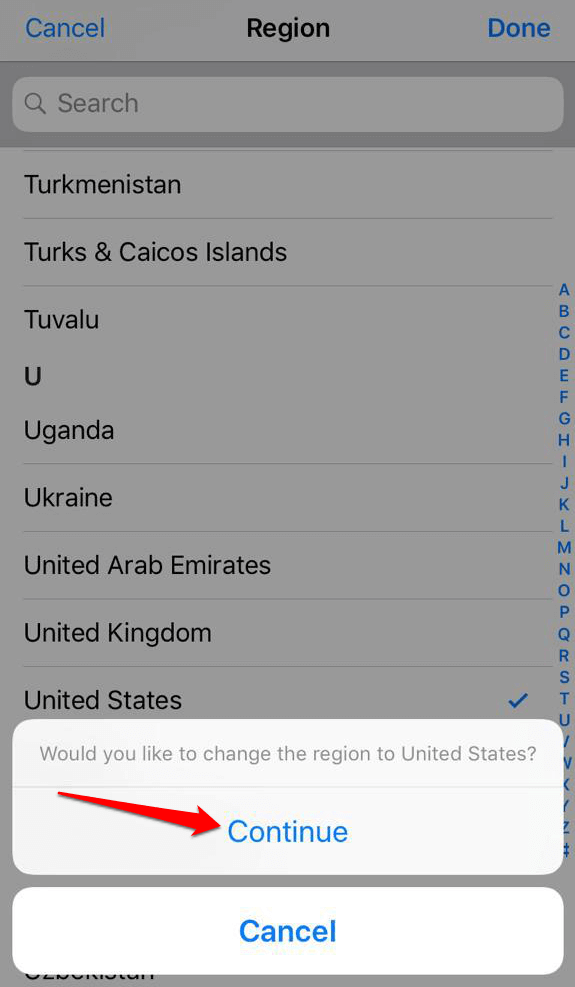
Les nouvelles mises à jour de pays / région se refléteront sur tous vos appareils iOS et services Apple.
Basculer entre plusieurs pays sur iTunes ou l'App Store
Comme mentionné précédemment, vous pouvez créer un compte avec un nouvel identifiant Apple et l'utiliser pour vous connecter et vous déconnecter de le magasin. De cette façon, vous pouvez récupérer une application qui ne se trouve pas dans le magasin de votre emplacement actuel, mais cela ne vous aidera qu'à télécharger des applications gratuites pour vos appareils iOS.
Malheureusement, vous ne pouvez pas utiliser cette méthode pour acheter " applications payantes ", car vous devez ajouter une carte de crédit selon le mode de paiement, ainsi qu'une adresse de facturation pour votre pays. De plus, si vous devez télécharger des mises à jour pour des applications spécifiques aux États-Unis, vous devez vous connecter avec votre identifiant Apple basé aux États-Unis.
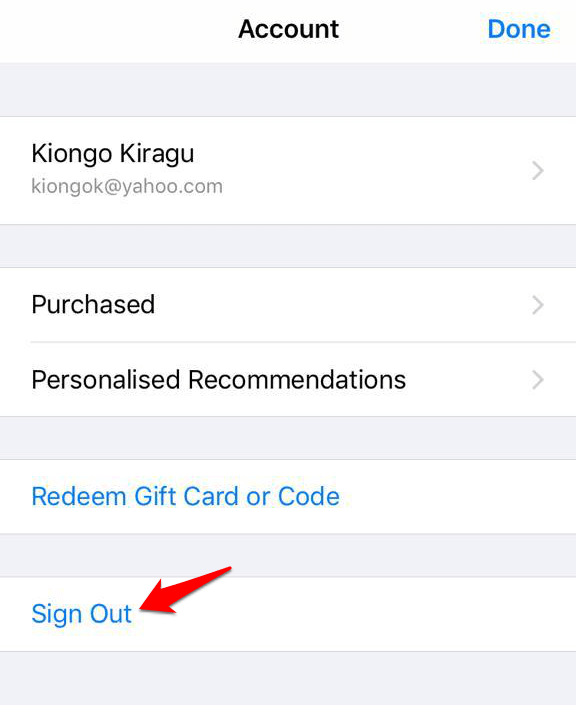

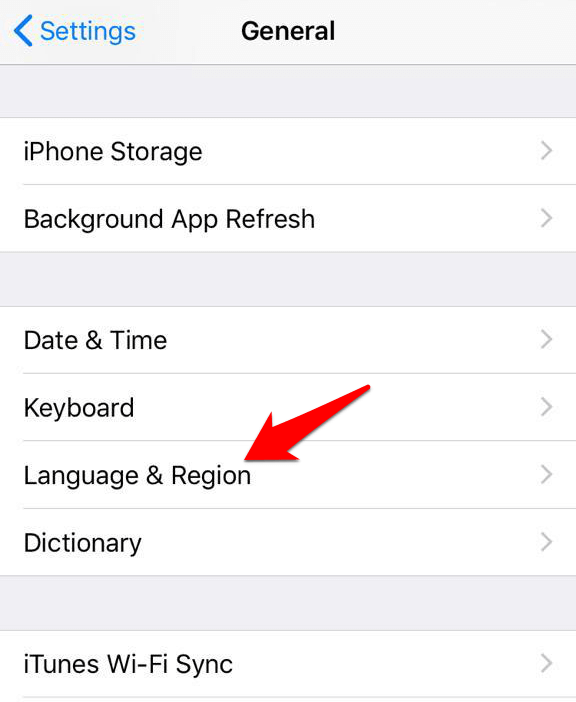
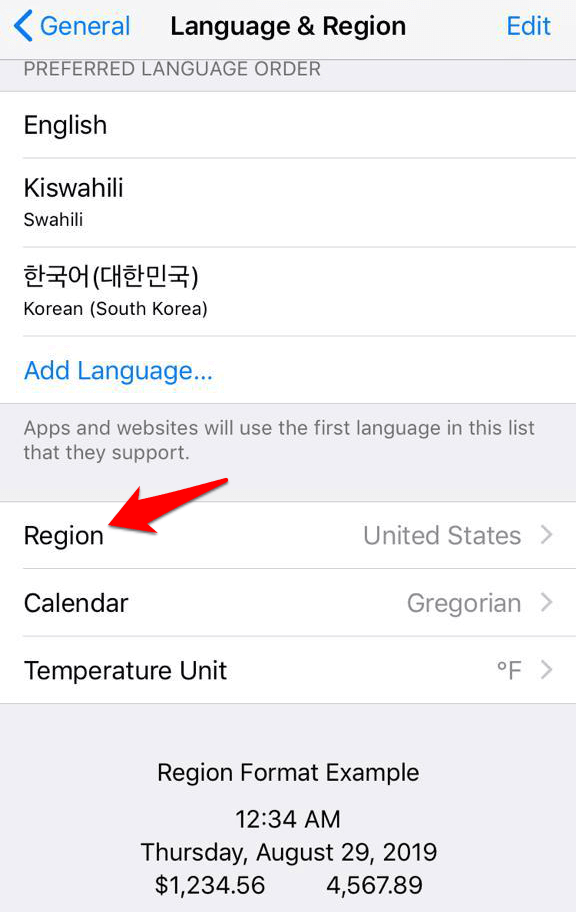
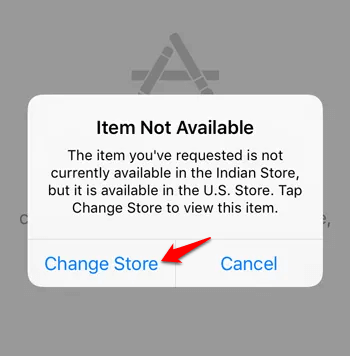
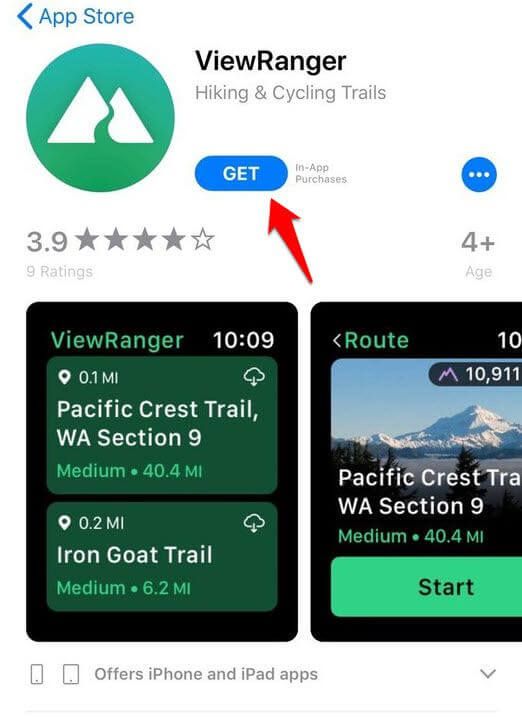
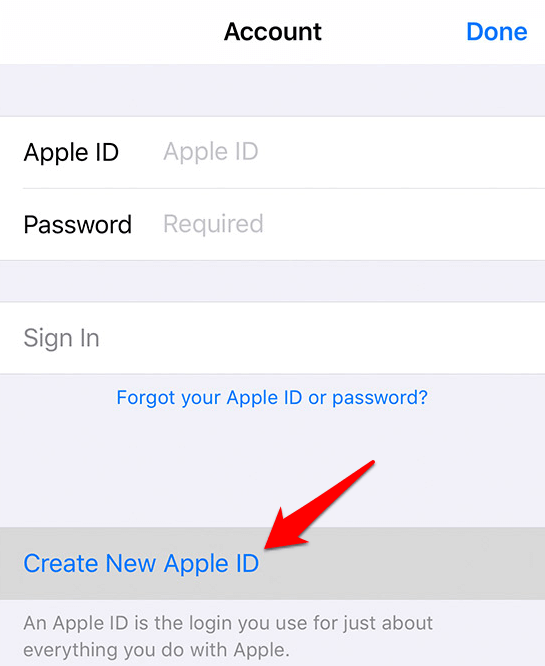
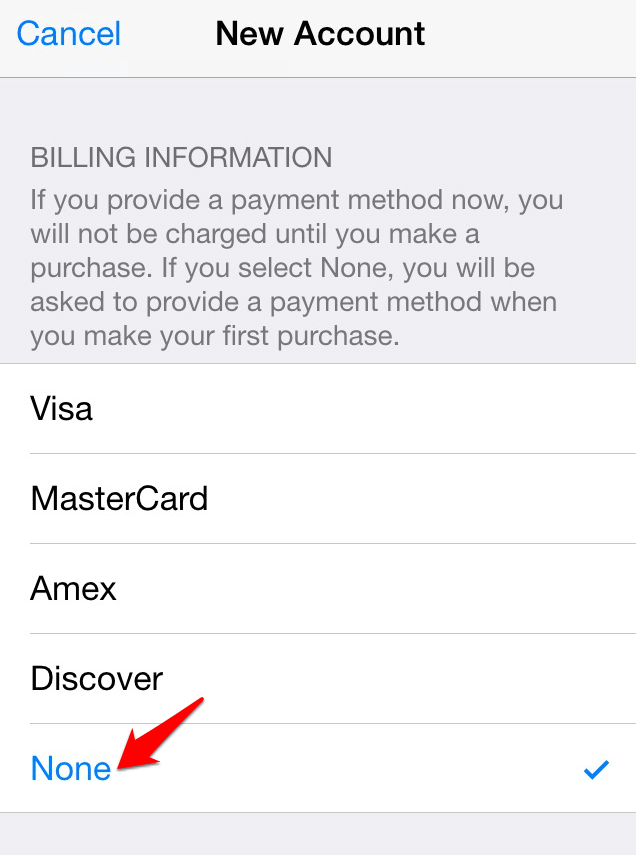
Désormais, vous pouvez changer de magasin en vous connectant et en vous déconnectant d'iTunes ou de l'App Store en fonction du pays ou de la région.